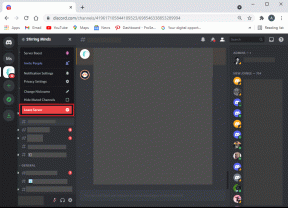Las 8 mejores formas de arreglar las hojas de Google no me permiten escribir ni editar el error
Miscelánea / / December 02, 2021
Google Sheet permite usuarios para colaborar en una sola hoja de cálculo sin necesidad de guardar nada. Y todas las ediciones se guardan en tiempo real. Sin embargo, varios usuarios no pueden aprovechar la característica principal y el punto de venta de Sheets. Muchos usuarios se quejan de que Google Sheets no les permite escribir o editar documentos.

Eso significa que no puede colaborar con los miembros del equipo y todo el proceso se vuelve tedioso y requiere mucho tiempo. Puede haber una serie de razones detrás de este error. Hemos descubierto algunas soluciones que ayudan a solucionarlo.
Vamos a empezar.
1. Pasos básicos
Estos son pasos simples que pueden ayudar a resolver algunos errores y errores comunes que puede enfrentar al usar Hojas de cálculo. Actualice la página para volver a cargar el archivo y vuelva a intentarlo. Cierre el navegador y ejecútelo nuevamente. No veo cómo el reinicio de la computadora puede ayudar excepto liberar recursos del sistema, pero vale la pena intentarlo.
2. Solucion rapida
Una forma rápida de solucionar este problema es utilizar la aplicación Hojas de cálculo en su teléfono inteligente o tableta. Eso no solo le permitirá trabajar en el archivo y hacer el trabajo, sino que también ayudará a aclarar dónde radica el problema. Por ejemplo, si puede escribir o editar dentro de Hojas de cálculo en la aplicación móvil pero no en el navegador, entonces debe solucionar los problemas del navegador.

Pruebe una combinación de diferentes plataformas (Android, iOS, web) y navegadores (Chrome, Firefox, Brave) para encontrar qué funciona y qué no. Pase al n. ° 8 para aprender cómo borrar la memoria caché y los datos para solucionar el problema tanto en el navegador como en la aplicación móvil.
3. Copiar en archivo de hojas nuevas
Otra solución rápida podría ser copiar el contenido del archivo a un nuevo archivo de Hojas. Simplemente escriba 'hojas.nuevo' en la barra de direcciones de una nueva pestaña del navegador para crear un nuevo archivo e intente copiar y pegar el contenido. Los permisos conducirán totalmente a definir si se enfrenta al mismo error o no. Compruebe si eso funciona para usted.
También en Guiding Tech
4. Trabajando sin conexión
¿Tiene una conexión a Internet estable? Puede probar una conexión Wi-Fi o un punto de acceso móvil diferentes. Hay dos cosas que debe hacer en caso de que no tenga acceso a Internet. Una es descargar e instalar la extensión Google Docs Offline para navegadores basados en Chromium. El otro paso es habilitar Opción Trabajar sin conexión para Hojas de cálculo en la configuración del navegador. Su trabajo se guardará en su cuenta de Google cuando su PC se conecte a Internet nuevamente. Entonces, ¿puede escribir y editar en Hojas de cálculo mientras trabaja en modo sin conexión?
Descarga Google Docs sin conexión
5. Cuenta Google
Debe iniciar sesión con su cuenta de Google antes de poder editar o escribir en Hojas de cálculo de Google. Por supuesto, a menudo terminamos abriendo hojas con diferentes cuentas de dominio y eso debería funcionar si son parte de la familia G Suite.

Haga clic en el botón Ver solo y verá un mensaje que le pide específicamente que inicie sesión con una cuenta de Google. Hágalo, actualice la página y luego verifique nuevamente si puede editar o escribir en Hojas de cálculo de Google.
6. Permiso para ver o editar
El hecho de que solo pueda ver, comentar o editar un archivo de hoja también depende de la permisos de acceso dado a ti. Por lo general, el creador del documento de Hojas de cálculo proporciona esos permisos. Es posible que esté en modo de solo lectura o que solo pueda comentar el archivo, pero no editar ni realizar cambios.

Esa es otra razón por la que Hojas de cálculo no le permite escribir ni editar. Envíe un correo electrónico al administrador / creador y solicite acceso de edición. Alternativamente, puede hacer clic en el botón 'Solo ver' y enviar una solicitud de derechos de edición.
También en Guiding Tech
7. Conflictos de extensión
Utilizo algunas extensiones que me ayudan con el trabajo y otras actividades de navegación. A veces, algunas extensiones pueden causar conflictos. Abra el archivo de Hojas de cálculo en modo incógnito y compruebe si puede escribir o editar en él. En caso afirmativo, debe deshabilitar todas las extensiones / complementos y volver a habilitarlos uno a la vez para encontrar al culpable.

También puede habilitar la mitad de las extensiones a la vez. Entonces sabrás si el conflicto se debe a qué mitad y repites el proceso (8> 4> 2> 1) hasta que te quedes con uno. Conseguir un administrador de extensiones para tus extensiones y te hará la vida mucho más fácil.
8. Problema de caché y datos
Los datos de la aplicación y los archivos de caché podrían ser responsables del error. Eso es cierto tanto para la aplicación web como para la aplicación móvil de Hojas de cálculo. Los pasos pueden variar un poco según el navegador o la marca y modelo de su teléfono.
Estos son los pasos para el navegador. Abra Configuración y en Configuración avanzada o adicional, encontrará el encabezado Privacidad y seguridad. Haga clic en Borrar datos de navegación aquí.

Seleccione las opciones 'Cookies y otros datos del sitio' e 'Imágenes y archivos en caché' en la pestaña Avanzado. También puede elegir Intervalo de tiempo para elegir entre días, semanas y más. Tenga en cuenta que realizar este proceso cerrará la sesión de todos los sitios y servicios abiertos en el navegador. Así que asegúrese de guardar todo antes de seguir adelante.

Vuelva a iniciar sesión en su cuenta de Google y abra el archivo de Hojas de cálculo. ¿Hojas de cálculo te permite escribir o editar ahora?
Estos son los pasos para teléfonos Android. Abra Configuración y vaya a Aplicaciones> Administrar aplicaciones> Aplicación de Hojas de cálculo.


Toque Borrar datos y seleccione ambas opciones una a la vez. Vuelve a iniciar sesión y comprueba si puedes escribir o editar en Hojas de cálculo.
Hojas de horas
Los tiempos difíciles exigen acciones duras. Hojas de cálculo de Google ha envejecido bien y funciona muy bien hasta que no lo hace. Las soluciones mencionadas anteriormente son bastante fáciles de seguir y deberían haber funcionado. Si encontró otra forma de corregir el error de escritura y edición de Hojas de cálculo, compártala con nosotros en los comentarios a continuación.
A continuación: ¿Si es usted un pequeño negocio? Aquí hay 11 plantillas de Hojas de cálculo de Google para propietarios de negocios que lo ayudarán a administrar varios aspectos de su negocio.